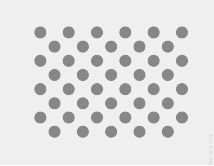
Gambar 1. Gambar kecil pola pengujian. Unduh gambar resolusi penuh yang ditautkan di atas.
Halaman ini memberikan langkah-langkah untuk menguji kompatibilitas penerapan sensor vektor rotasi Anda dengan benar. Tes ini harus dijalankan saat perangkat mendeklarasikan fitur sensor komposit TYPE_ROTATION_VECTOR. Lihat tutorial video ini untuk detail tambahan.
Pengujian
- Instal OpenCV Manager pada perangkat Android yang sedang diuji.
- Unduh paket
OpenCV-3.0.0-android-sdk.zipdari SourceForge.net . - Temukan APK dari folder
apkdi dalam arsip yang diunduh. Konsultasikan menginstal aplikasi untuk perintah memuat APK ke perangkat Android dari komputer. - Jika ada akun aktif yang masuk ke Google Play, temukan juga OpenCV Manager di Google Play dan nonaktifkan Pembaruan otomatis di menu konteks (menu popup dari tombol "...").
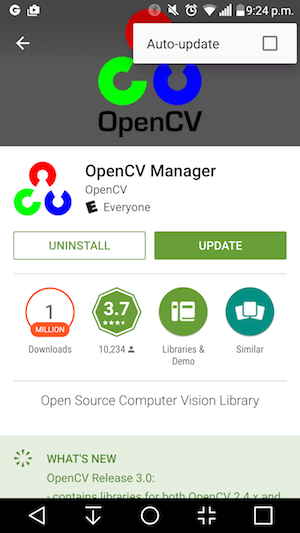
Gambar 2. Menonaktifkan Auto-update di Google Play.
- Cetak pola uji tertaut , nonaktifkan opsi penskalaan apa pun saat mencetak. Polanya harus sesuai dengan kertas US Letter dalam lanskap atau apa pun yang lebih besar.
Catatan: Gambar sebaris di atas adalah resolusi rendah dan hanya sebagai ilustrasi. Tolong jangan langsung mencetaknya sebagai pola Anda.
- Tempatkan pola pada permukaan horizontal.
- Mulai Crosscheck CV Vektor Rotasi di aplikasi CTS Verifier. Ikuti panduan untuk mengaktifkan mode pesawat, mematikan putar otomatis, dan menyesuaikan kecerahan dan lokasi adaptif jika perubahan ini belum dilakukan.
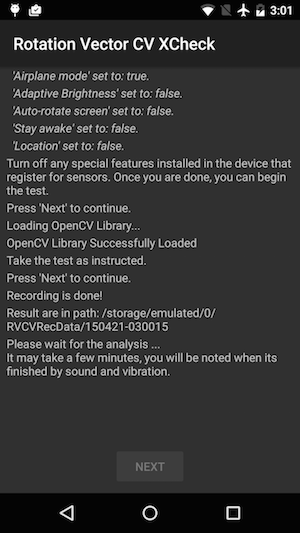
Gambar 3. Memulai pengujian.
- Saat pratinjau video muncul, letakkan ponsel tiga kaki (atau satu meter) di atas pola sehingga kamera utama menghadap pola dengan penanda kuning di layar dan penanda kuning pada pola yang disejajarkan di sudut yang sama.
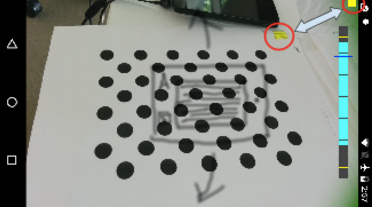
Gambar 4. Menempatkan pola uji.
- Sambil menjaga pola sepenuhnya dalam tampilan kamera, putar perangkat Android yang sedang diuji (DUT) di sekitar pola dalam tiga arah yang berbeda, satu per satu (1, 2 dan kemudian 3 diilustrasikan pada gambar di bawah) seperti yang diminta oleh indikator rentang rotasi. Pertahankan gerakan halus dan stabil untuk hasil terbaik.
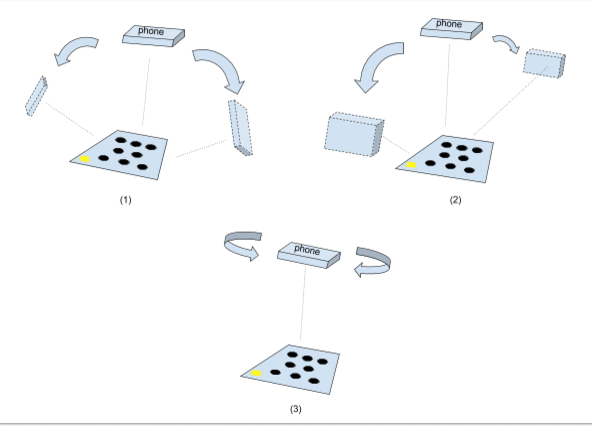
Gambar 5. Memanipulasi perangkat yang diuji.
- Setelah pengambilan, pratinjau kamera akan hilang dan proses analisis akan dimulai. Tunggu dengan sabar hingga analisis selesai; biasanya memakan waktu satu sampai lima menit tergantung pada kinerja telepon. Telepon akan berbunyi dan bergetar saat analisis selesai. Hasil numerik akan ditampilkan di layar jika analisis berhasil.
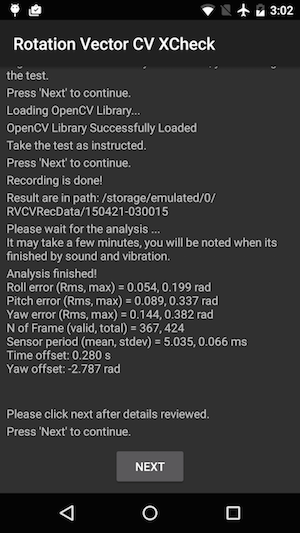
Gambar 6. Menyelesaikan tes.
- Klik berikutnya untuk melanjutkan ke layar lulus/gagal dan tinjau hasilnya.
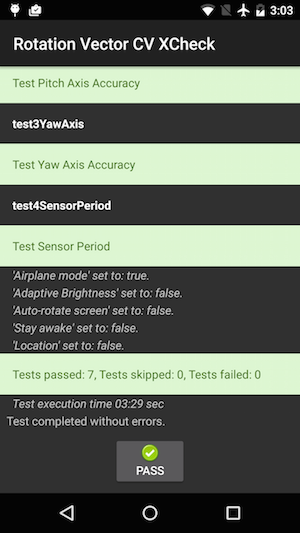
Gambar 7. Lulus tes.
- Ikuti tips ini untuk hasil terbaik:
- Karena ini adalah tes manual dengan kerumitan, Anda mungkin ingin mencobanya beberapa kali untuk hasil terbaik.
- Akselerometer, giroskop, dan magnetometer harus dikalibrasi sebelum pengujian untuk mendapatkan hasil yang baik.
- Lihat tutorial video ini untuk detail tambahan.
Penyelesaian masalah
- Gejala: Tes macet saat memulai kasus uji atau segera setelah menyelesaikan perekaman video.
Penyebab: Kemungkinan masalah kompatibilitas OpenCV Manager. Periksalogcatuntuk mengonfirmasi. Jika dikonfirmasi, periksa versi dan lengkungan OpenCV Manager yang diinstal. - Gejala: Tes sering gagal karena kesalahan "Terlalu banyak bingkai tidak valid".
Penyebab: Kemungkinan karena kualitas video. Konfirmasikan kondisi berikut:- Pencahayaan sekitar cukup untuk pengujian. Cahaya alami biasanya memberikan hasil terbaik. Namun, jika tidak tersedia, cahaya berlimpah dari berbagai sudut yang tidak membentuk bayangan yang jelas juga berfungsi. Hindari pencahayaan sudut rendah untuk mengurangi silau.
- Gerakan selama pengambilan video halus. Gerakan tersentak-sentak menyebabkan kabur dan membingungkan perangkat lunak visi komputer.
- Polanya harus selalu sepenuhnya dalam bingkai pratinjau video dan terletak di sekitar tengah. Polanya harus 1/4 ~ 1/2 ukuran jendela pratinjau video. Jika polanya terlalu kecil, akurasinya berkurang. Jika polanya terlalu besar, distorsi lensa lebih jelas, dan lebih sulit untuk menjaga pola selalu di dalam bingkai perekaman video.
- Kamera mampu fokus dengan baik. Beberapa perangkat mengalami masalah dalam pemfokusan selama perekaman video. Hal ini biasanya disebabkan oleh variasi pemandangan yang terlalu sedikit, misalnya warna solid permukaan lantai yang halus. Memindahkan pola pengujian ke tempat dengan permukaan bertekstur atau memperkenalkan objek di sekitar pola pengujian biasanya membantu.
- Stabilisasi gambar dimatikan.
- Gejala: Tes pitch and roll bekerja dengan baik, tetapi tes yaw sering gagal.
Penyebab: Pertama, pastikan sensor medan magnet dikalibrasi dengan baik. Vektor rotasi tidak berfungsi dengan baik jika sensor medan magnet tidak dikalibrasi.
Mungkin juga sumbu yaw gagal karena pengambilan video. Pegang perangkat dengan stabil dan berjalan/bergerak di sekitar pola pengujian untuk bagian uji yaw. Sulit untuk mempertahankan kualitas video sambil memutar perangkat di tangan.
Melaporkan umpan balik
Jika langkah-langkah di atas tidak membantu, pastikan untuk mengikuti langkah-langkah umpan balik di bawah ini untuk melaporkan masalah Anda.
Harap kumpulkan informasi berikut saat melaporkan bug:
- laporan bug Android
- Tangkapan layar jika ada pesan kesalahan di layar.
- Isi
/sdcard/RVCVRecData/. Folder ini berisi file video dan dengan demikian bisa menjadi cukup besar jika tes telah dilakukan beberapa kali. Menghapus folder dan melakukan tes lagi akan membantu mengurangi ukuran. Periksa file video di dalamnya untuk menemukan masalah yang jelas dalam perekaman. - Tangkapan layar aplikasi OpenCV Manager.

